Εάν το smartphone σας λειτουργεί με το πιο πρόσφατο Android 12, έχετε πολλές επιλογές απορρήτου, συμπεριλαμβανομένου του νέου Πίνακα ελέγχου απορρήτου. Ένα από τα πιο χρήσιμα χαρακτηριστικά απορρήτου που προστέθηκε στο Android 12 είναι η δυνατότητα απενεργοποίησης της κάμερας και του μικροφώνου.
Πριν από το Android 12, ο μόνος τρόπος για να απενεργοποιήσετε την κάμερα και το μικρόφωνο στο Android είναι να απενεργοποιήσετε όλους τους αισθητήρες. Και, η απενεργοποίηση αισθητήρων στο Android απαιτεί πρόσβαση root που μερικές φορές προκαλεί πολλά προβλήματα ασφαλείας.
Ωστόσο, τα πράγματα έχουν αλλάξει με το Android 12. Στο Android 12, έχετε μια αποκλειστική κάμερα και εναλλαγή μικροφώνου στο κλείστρο ειδοποιήσεων για να μπλοκάρετε/ξεμπλοκάρετε τους αισθητήρες. Επομένως, εάν θέλετε να απενεργοποιήσετε την πρόσβαση στην κάμερα και στο μικρόφωνο στη συσκευή σας Android, έχετε φτάσει στη σωστή ιστοσελίδα.
Σε αυτό το άρθρο, θα μοιραστούμε έναν λεπτομερή οδηγό σχετικά με τον τρόπο απενεργοποίησης της κάμερας και της πρόσβασης στο μικρόφωνο στο Android 12. Τα βήματα θα είναι πολύ εύκολα. απλά ακολουθήστε τα βήματα που έχουμε αναφέρει. Λοιπόν, ας τσεκάρουμε.
Βήματα για την απενεργοποίηση της πρόσβασης κάμερας και μικροφώνου στο Android 12
Σημαντικό: Η μέθοδος θα λειτουργεί μόνο σε Android 12. Εάν το τηλέφωνό σας εκτελείται σε παλαιότερη έκδοση του Android, μπορείτε να παραλείψετε αυτό το άρθρο προς το παρόν. Η μέθοδος θα λειτουργήσει σε κάθε smartphone που τρέχει στο λειτουργικό σύστημα κινητού Android 12.
1. Πρώτα απ ‘όλα, τραβήξτε προς τα κάτω τον πίνακα ειδοποιήσεων στη συσκευή σας Android. Αυτό θα ανοίξει τον πίνακα Γρήγορες ρυθμίσεις.
2. Στη συνέχεια, πατήστε στο εικονίδιο Επεξεργασία γρήγορων ρυθμίσεων, όπως φαίνεται στο στιγμιότυπο οθόνης παρακάτω.
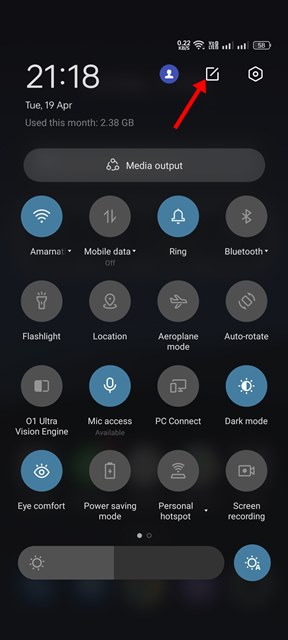
3. Στο μενού Επεξεργασία, πρέπει να βρείτε τα πλακίδια γρήγορων ρυθμίσεων Access Camera και Mic Access. Στη συνέχεια, σύρετε και κρατήστε και τα δύο πλακίδια ένα προς ένα και μετακινήστε τα στην περιοχή ενεργών πλακιδίων.
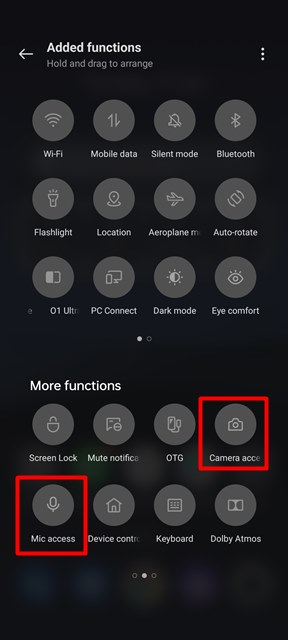
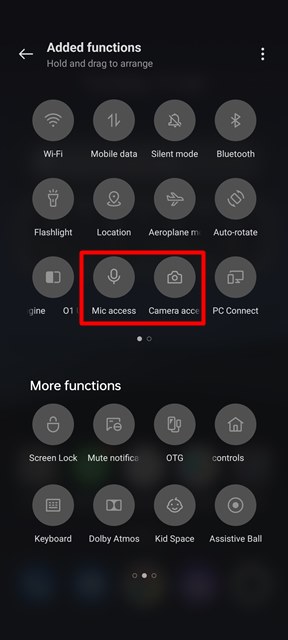
4. Μόλις τελειώσετε, πρέπει να πατήσετε το κουμπί Πίσω βέλος για να κλείσετε το πλακίδιο Γρήγορες ρυθμίσεις.
5. Τώρα τραβήξτε προς τα κάτω το κλείστρο ειδοποιήσεων για άλλη μια φορά. Θα βρείτε δύο νέες επιλογές – Πρόσβαση στο μικρόφωνο και Πρόσβαση στην κάμερα στο μενού Γρήγορες ρυθμίσεις.
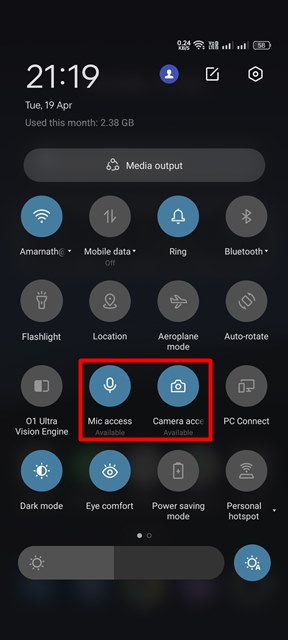
6. Απλώς πρέπει να πατήσετε στα πλακίδια για να ενεργοποιήσετε ή να απενεργοποιήσετε την πρόσβαση στην κάμερα και στο μικρόφωνο στο Android 12.
7. Όταν η πρόσβαση στην κάμερα και το μικρόφωνο είναι απενεργοποιημένη, θα εμφανιστεί το σημάδι «Αποκλεισμένο».
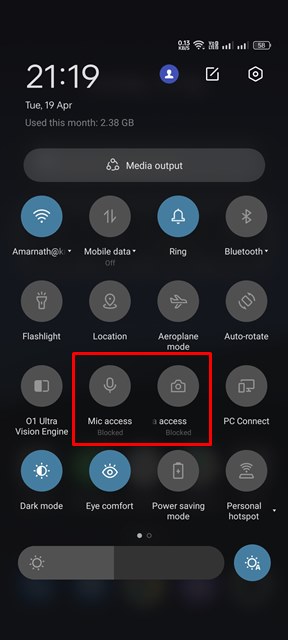
8. Τώρα, εάν προσπαθήσετε να ανοίξετε μια εφαρμογή που απαιτεί πρόσβαση στην κάμερα ή στο μικρόφωνο, θα δείτε ένα μήνυμα που σας ζητά να ξεμπλοκάρετε την πρόσβαση στην κάμερα/μικρόφωνο.
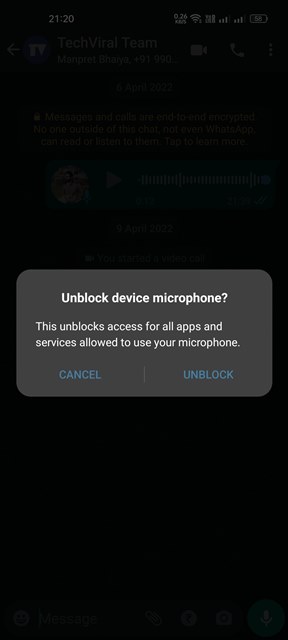
Αυτό είναι! Τελείωσες. Αυτός είναι ο τρόπος με τον οποίο μπορείτε να απενεργοποιήσετε την πρόσβαση στην κάμερα ή στο μικρόφωνο στο Android 12.
Είναι πολύ εύκολο να απενεργοποιήσετε την πρόσβαση στην κάμερα ή στο μικρόφωνο στο Android 12. Ελπίζω ότι αυτό το άρθρο σας βοήθησε! Παρακαλώ μοιραστείτε το και με τους φίλους σας. Εάν έχετε οποιεσδήποτε αμφιβολίες σχετικά με αυτό, ενημερώστε μας στο πλαίσιο σχολίων παρακάτω.











